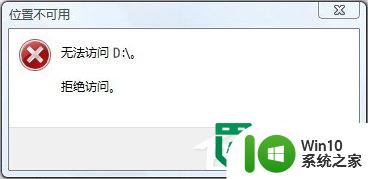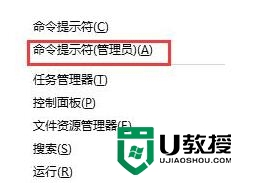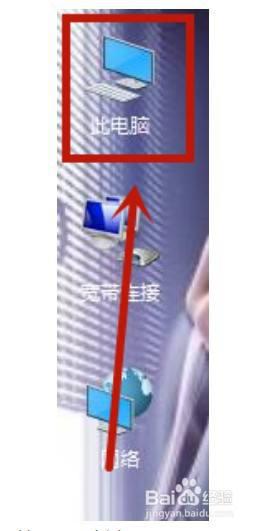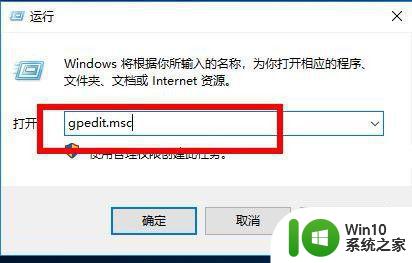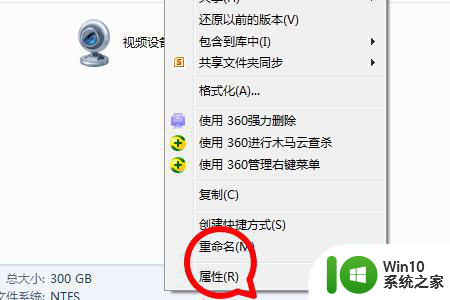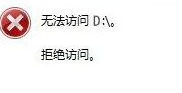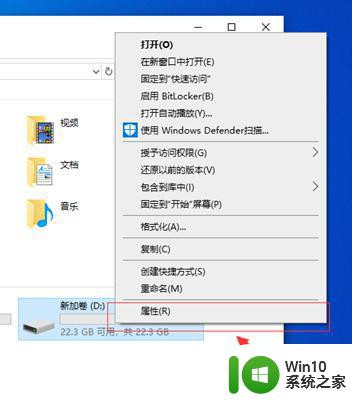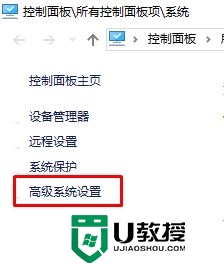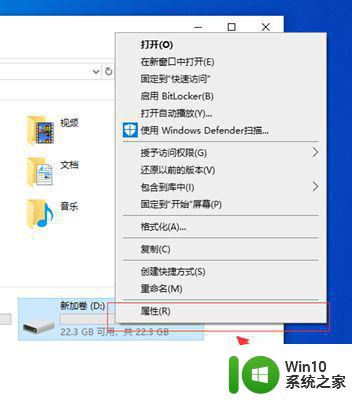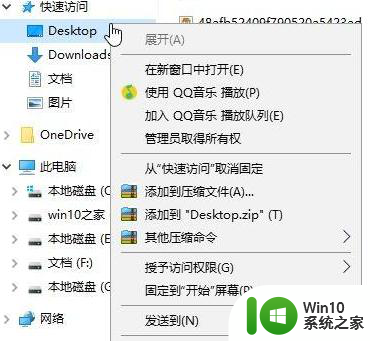win10访问d盘失败的解决方法 win10无法打开D盘的解决方法
近日许多Win10用户反映在访问D盘时遇到了困难,甚至无法打开该分区,这种问题可能由多种原因引起,如磁盘损坏、驱动程序错误等。幸运的是针对这一问题我们可以采取一些简单有效的解决方法来尝试修复。接下来我们将分享一些解决Win10无法访问D盘的方法,希望能帮助到遇到这一问题的用户们。
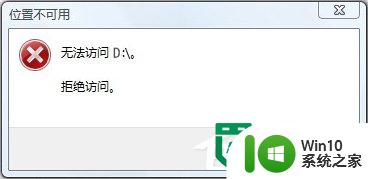
win10无法打开D盘的解决方法:
原因分析:
出现这样的情况,多半是由于用户在升级Win10系统之前,存在磁盘加锁的情况或者是软件锁及一些安全软件对磁盘保护,这样升级到Win10后就出现了权限不足的问题,导致拒绝访问的情况。
解决方法:
1、按下WIN+X键,然后选择 命令提示符(管理员);
2、打开命令提示符后,复制以下代码到命令提示符中 回车执行:(该步骤为还原尝试 还原D盘默认权限,如果你拒绝访问的是别的磁盘,相应的更改代码中的盘符);
echo Y|cacls D:\ /s:D:PAI(A;;FA;;;BA)(A;OICIIO;GA;;;BA)(A;;FA;;;SY)(A;OICIIO;GA;;;SY)(A;;0x1301bf;;;AU)(A;OICIIO;SDGXGWGR;;;AU)(A;;0x1200a9;;;BU)(A;OICIIO;GXGR;;;BU)
3、等待执行完毕后,测试D盘是否可以访问,如果D盘中的文件夹还出现需要权限的情况,可以继续执行以下命令:
echo Y|takeown /r /f D:\ & icacls D:\ /inheritance:e /t & pause
以上就是win10访问d盘失败的解决方法的全部内容,有遇到这种情况的用户可以按照小编的方法来进行解决,希望能够帮助到大家。